win10系统没有照片查看器如何解决 win10照片查看器没了如何找回
通常我们在电脑中打开图片的时候,默认都是以自带的照片查看器来打开的,但是近日有win10系统用户要打开图片的时候,却是画图工具打开的,并没有没有照片查看器,这还怎么办呢,其实找回方法并不会难,现在就给大家讲解一下win10照片查看器没了的详细找回方法吧。
方法如下:
1.首先,我们按键盘上的“win+r”快捷键,或者打开电脑左下角的“开始”菜单,在开始菜单选项中找到“运行”选项;
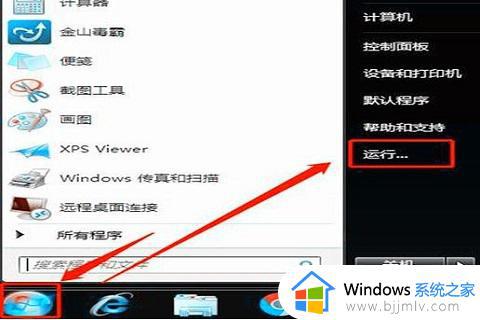
2.然后,找到“运行”选项,鼠标左键点击“运行”,在运行中输入“regedit”命令;
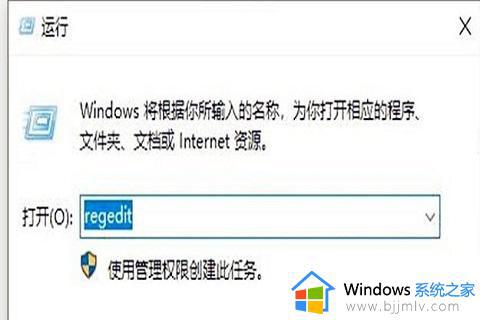
3.在输入“regedit”命令之后,点击“确定”就能打开注册表编辑器。然后在注册表编辑器中,依次展开“计算机HKEY_LOCAL_MACHINESOFTWAREMicrosoftWindows Photo ViewerCapabilitiesFileAssociations”;
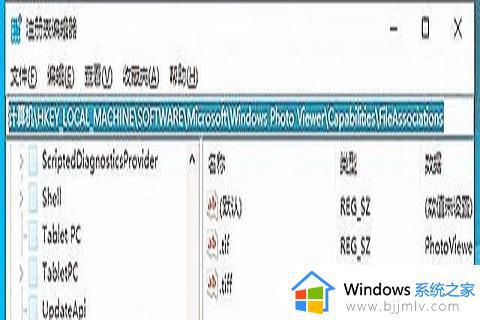
4.接着在打开的FileAssociations目录下,在右边界面点击右键,在出现的右键菜单中选择“新建”-“字符串值”;
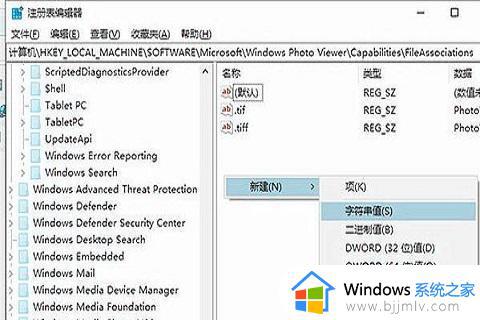
5.在新建的字符串值里的数值名称写为“.jpg”,数值数据写为“PhotoViewer.FileAssoc.Tiff”,然后点击“确定”按钮;
6.最后,重新启动电脑。在打开要查看的照片,右键选择“打开方式或者直接双击图片”,选择“windows照片查看器”,同时勾选“始终使用该选择的程序打开这种文件”为默认打开图片应用程序就可以了。
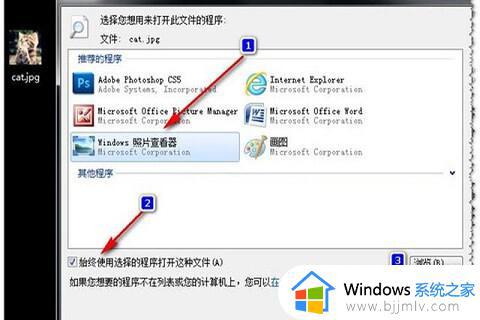
上述给大家介绍的就是win10系统没有照片查看器的详细解决方法,通过上述方法操作之后就会发现Windows照片查看器回来了,赶紧试试吧。
win10系统没有照片查看器如何解决 win10照片查看器没了如何找回相关教程
- win10照片查看器怎么安装 win10照片查看器没了怎样安装
- win10windows照片查看器没了怎么办 win10自带的照片查看器没了怎么解决
- win10如何将windows照片查看器设为默认照片查看器
- win10自带的照片查看器没了怎么办 win10自带的照片查看器不见了解决方法
- win10怎么打开照片查看器 win10自带的照片查看器打开方法
- win10的照片查看器在哪个位置 win10电脑照片查看器位置介绍
- win10怎么打开照片查看器 win10照片查看器在哪里打开
- win10windows照片查看器在哪里 win10照片查看器在哪里打开
- win10图片查看器不见了怎么办 win10图片查看器没了如何解决
- win10如何用照片查看器打开图片 win10怎么用windows照片查看器打开图片
- win10如何看是否激活成功?怎么看win10是否激活状态
- win10怎么调语言设置 win10语言设置教程
- win10如何开启数据执行保护模式 win10怎么打开数据执行保护功能
- windows10怎么改文件属性 win10如何修改文件属性
- win10网络适配器驱动未检测到怎么办 win10未检测网络适配器的驱动程序处理方法
- win10的快速启动关闭设置方法 win10系统的快速启动怎么关闭
热门推荐
win10系统教程推荐
- 1 windows10怎么改名字 如何更改Windows10用户名
- 2 win10如何扩大c盘容量 win10怎么扩大c盘空间
- 3 windows10怎么改壁纸 更改win10桌面背景的步骤
- 4 win10显示扬声器未接入设备怎么办 win10电脑显示扬声器未接入处理方法
- 5 win10新建文件夹不见了怎么办 win10系统新建文件夹没有处理方法
- 6 windows10怎么不让电脑锁屏 win10系统如何彻底关掉自动锁屏
- 7 win10无线投屏搜索不到电视怎么办 win10无线投屏搜索不到电视如何处理
- 8 win10怎么备份磁盘的所有东西?win10如何备份磁盘文件数据
- 9 win10怎么把麦克风声音调大 win10如何把麦克风音量调大
- 10 win10看硬盘信息怎么查询 win10在哪里看硬盘信息
win10系统推荐